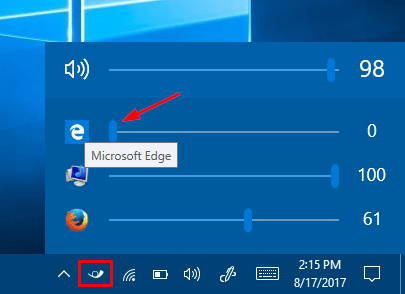เชื่อว่าหลายคนที่เปิดเว็บไซต์บ่อยๆ หรือเปิดแท็ปไว้หลายหน้าบนเว็บเบราว์เซอร์ต่างๆ ไม่ว่าจะเป็น Edge, Google Chrome หรือ Firefox ก็ตาม น่าจะเคยเจอปัญหาในการเปิดหน้าเว็บแล้วมีเสียงจากเอฟเฟต์หรีอวีดีโอ ที่เล่นแบบอัตโนมัติ บางครั้งเราเผลอเปิดเสียงดัง ก็เล่นเอาตกใจกันไป แล้วก็ไม่รู้จะปิดอย่างไร ก็กลายเป็นว่าต้องไปปิดเสียงจาก Windows แทน คราวนี้จะดูวีดีโออื่นๆ ก็ไม่ได้ แต่ที่จริงแล้ว เราสามารถปิดเสียงการเล่นจากเว็บเบราว์เซอร์ได้เช่นกัน ด้วยวิธีนี้
ปิดจากหน้าเว็บ Chrome
กรณีที่คุณเปิดการใช้งาน Google Chrome อยู่แล้ว ให้คลิกขวาในแท็ปที่วีด๊โอนั้นเล่นอยู่ จะมีป็อปอัพเมนูปรากฏขึ้น จากนั้นเลือกที่ “Mute Tab”
ปิดจากหน้าเว็บ Firefox
หากคุณใช้ Firefox แล้วระบบเริ่มเล่นวีดีโอหรือมีเสียงดังขึ้น คุณสามารถคลิกที่ไอคอนรูปลำโพง ที่ปรากฏขึ้น เพื่อเป็นการปิดเสียงการทำงานชั่วคราว และเมื่อต้องการให้เสียงกลับมาเหมือนเดิม ก็แค่คลิกซ้ำที่รูปลำโพงอีกครั้งเท่านั้น
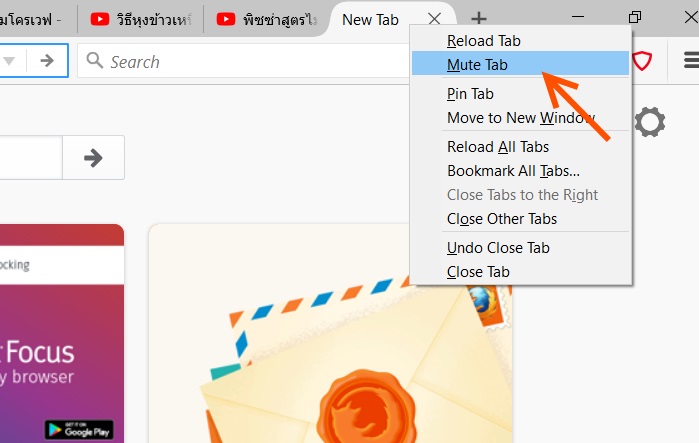
ปิดจากหน้าเว็บ Microsoft Edge
สำหรับผู้ที่ใช้ MS Edge เวลานี้ยังไม่มีฟังก์ชั่นในการปิดจากหน้าเว็บโดยตรง แต่สามารถใช้โปรแกรมเสริมที่ชื่อว่า EarTrumpet ในการที่จะปิดการทำงานแบบแยกในแต่ละโปรแกรมได้ ซึ่งสะดวกมากกว่า เพราะใช้ร่วมกับโปรแกรมอื่นๆ ได้มากมาย